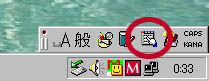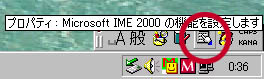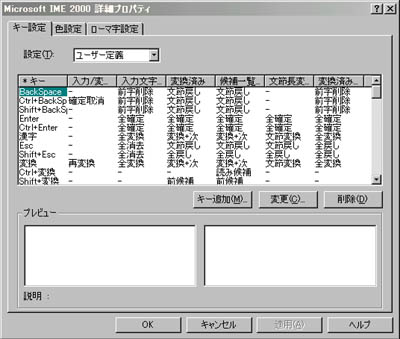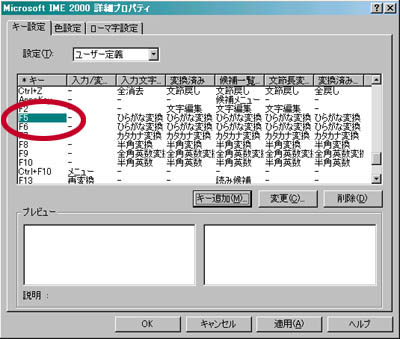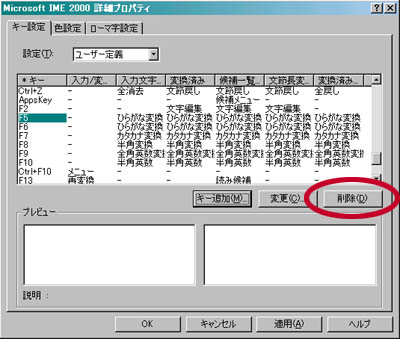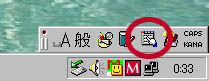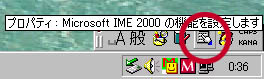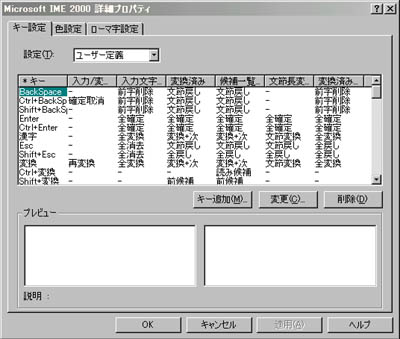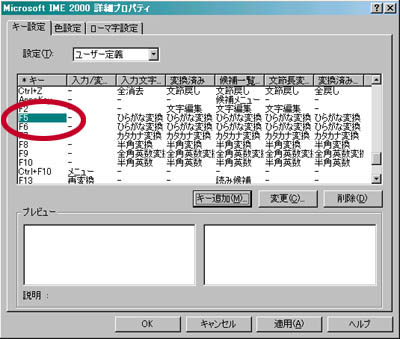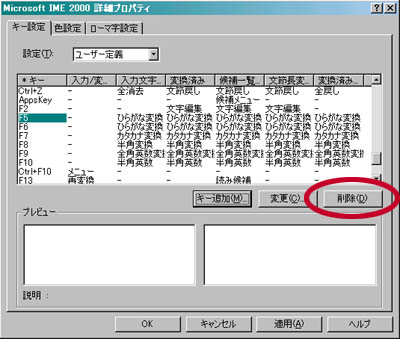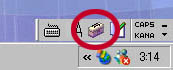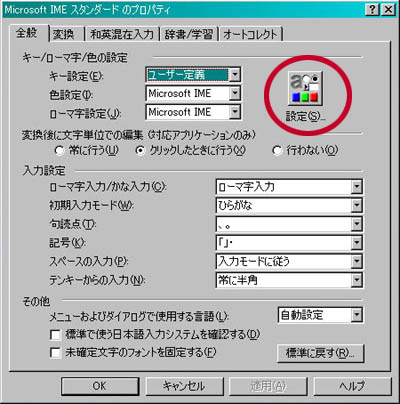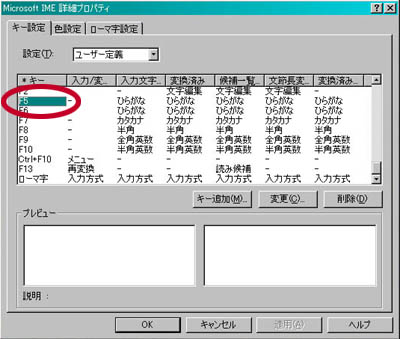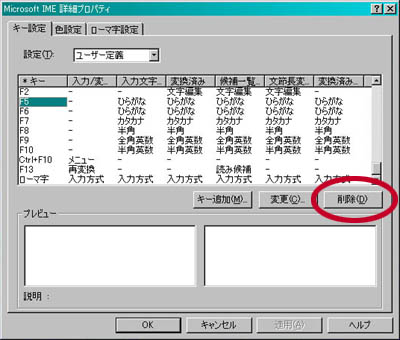■F5対策■
話してる途中にMOBがきちゃってスキルや持ち替えでF5押したときにIMEパッド起動しちゃいませんか?
あれ、ものっそい困りますよね。
以下に「IMEパッドが出なくなるようにする方法」を書いておきましたので参考にして下さい。
OSは二種類しか書いてませんがたぶんどっちかの方法or類似方法でいけるはずです。ガンガレ
(ちゅーかIMEのバージョンってOSごとに変わって・・・るんだよな・・・(;´ω`)?)
あと、ATOKは全然しらんので対処しようがナイッス。
【OSがMEの方】 MEなんて使ってるの絶対俺だけだわ…
- ■1.何でもよいので文字入力ができる状態にしておく
-
メモ帳やワードなど何でもよいのでテキスト入力できる状態になると、
画面右下に以下のような「IMEツールバー」が出てきます。
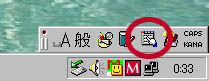
- ■2.「IMEツールバー」の「IMEのプロパティ」(赤丸の部分)をクリックして下さい。
-
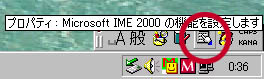
- 「IMEツールバー」の中に「IMEのプロパティ」がない方は
- 「C\:WINDOWS/IME/」の中にある「IMEJP」というフォルダを開いて下さい。(たぶん通常はこの位置にあるはずです)
- 「IMEJP」フォルダの中に「IMEJPUEX.EXE」というEXEファイルがあるのでそれをクリックして下さい。
- ■3.「IMEのプロパティ」をクリックすると以下の画面が出てきます。
- 出てきた画面の「設定(S)...」(赤丸の部分)という部分をクリックして下さい。
-

- ■4.「設定(S)...」をクリックすると「詳細プロパティ」の画面がでてきます。
- 以下のように「キー設定」というタブの中が見える状態にして下さい。
-
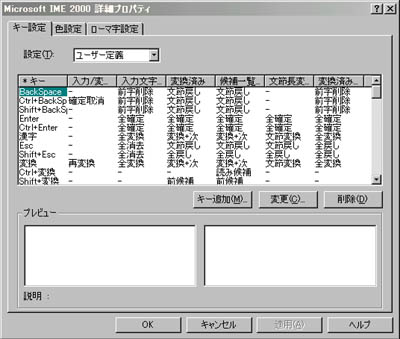
- ■5.「キー設定」タブの中にある、「*キー」「入力/変...」「入力文字...」…となっている所を見て下さい。
- その欄を下にスクロールしていくと赤丸の部分の様に「*キー」の列に「F5」の欄があります。
- 「*キー」の列に「F5」がない方は、既に「F5」を押しても「IMEパッド」が出ませんので設定は終了です。
-
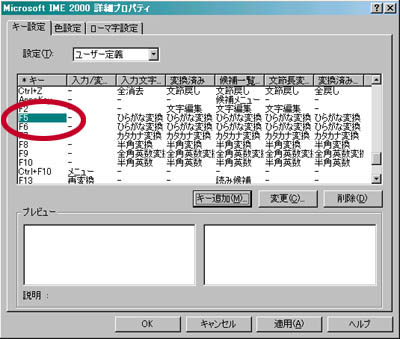
- ■6.「F5」を選択した状態で、右下の削除(赤丸の部分)をクリックして下さい。
-
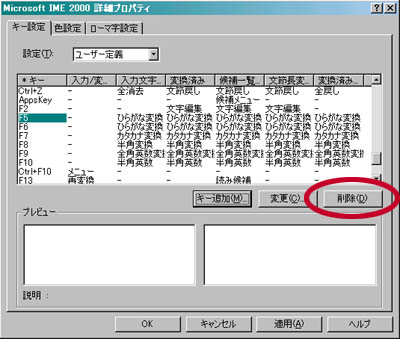
- ■7.以下のダイアログが出てくるので「はい(Y)」をクリックすれば設定は完了です。
- IMEのウィンドウをすべて閉じて終了して下さい。
-

【OSがXPの方】
- ■1.「IMEツールバー」が画面右下に出ているか確認する。
-
出ていないのならば、メモ帳やワードなど何でもよいのでテキスト入力できる状態にすると、
画面右下に「IMEツールバー」が出てきます。
- ■2.「IMEツールバー」の「ツール」(赤丸の部分)をクリックして下さい。
-
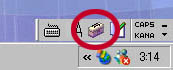
- 「IMEツールバー」の中に「ツール」がない方は
- 「C\:WINDOWS/ime/」の中にある「IMJP8_1」というフォルダを開いて下さい。(たぶん通常はこの位置にあるはずです)
- その位置にない方は「C\:WINDOWS/ime/」内にある「IMJP8_1」フォルダ以外のフォルダの中からを捜して下さい。
- 「IMEJP」フォルダの中に「imjpuex.exe」というEXEファイルがあるのでそれをクリックして下さい。
- ■3.「ツール」をクリックすると以下の画面が出てくるので「プロパティ(R)」をクリックします。
-

- ■4.出てきた画面の「設定(S)...」(赤丸の部分)という部分をクリックして下さい。
-
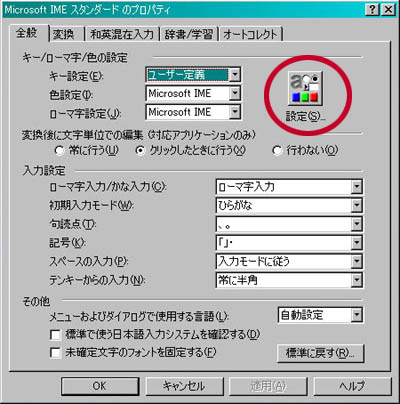
- ■5.「設定(S)...」をクリックすると「詳細プロパティ」の画面がでてきます。
- 以下のように「キー設定」というタブの中が見える状態にして下さい。
-

- ■6.「キー設定」タブの中にある、「*キー」「入力/変...」「入力文字...」…となっている所を見て下さい。
- その欄を下にスクロールしていくと赤丸の部分の様に「*キー」の列に「F5」の欄があります。
- 「*キー」の列に「F5」がない方は、既に「F5」を押しても「IMEパッド」が出ませんので設定は終了です。
-
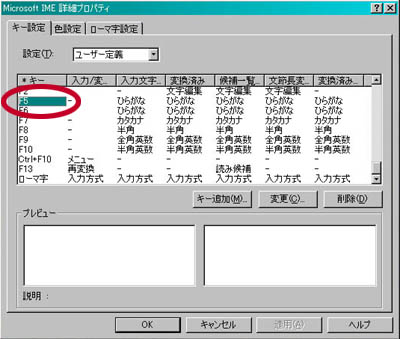
- ■7.「F5」を選択した状態で、右下の削除(赤丸の部分)をクリックして下さい。
-
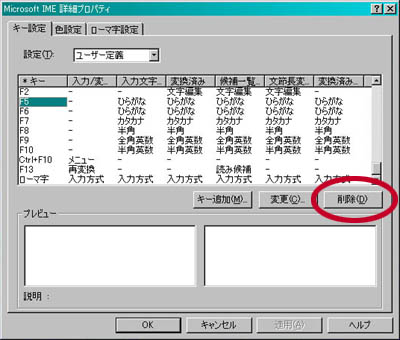
- ■8.以下のダイアログが出てくるので「はい(Y)」をクリックすれば設定は完了です。
- IMEのウィンドウをすべて閉じて終了して下さい。
-

これ以降は「F5」を押しても「IMEパッド」はでてきません。
快適なROライフをお楽しみください。
Text-by 吉果(もといぷきゅ)